Nota: Nos gustaría proporcionarle el contenido de ayuda actual lo más rápido posible en su idioma. Esta página se ha traducido mediante un sistema automático y es posible que contenga imprecisiones o errores gramaticales. Nuestro objetivo es que este contenido sea útil para usted. ¿Puede informarnos sobre si la información le ha sido útil al final de la página? Aquí tiene el artículo en inglés para que pueda consultarlo fácilmente.
Microsoft Access 2013 es una ubicación central para todo tipo de datos, incluidos los externos. Puede importar el archivo BDCM que contiene un tipo de contenido externo y vincularlo a los datos externos de la base de datos de Access en su PC cliente. Los datos son de solo lectura, pero puede actualizarlos periódicamente.
Nota: En este caso, a diferencia de otros productos de Office, la caché del tiempo de ejecución del cliente del Servicio de conectividad empresarial no se usa para la sincronización con la lista externa cuando se obtiene acceso a los datos externos.
Importante: Debe tener. Microsoft .NET Framework 4 o posterior instalado en el equipo cliente. Puede descargarla desde Microsoft .NET Framework 4.
Para obtener más información, vea Buscar contenido sobre datos externos.
En este artículo
Antes de empezar
El trabajo con datos externos requiere varias tareas de requisitos previos para habilitar el acceso seguro a los datos. La siguiente información puede ayudarle a planear sus siguientes pasos. Además, si tiene problemas tratando de trabajar con datos externos, esta información puede ayudarle a identificar el problema. Para obtener acceso a los datos externos, usted o un administrador pueden hacer lo siguiente:
Preparar el origen de datos externo Es posible que un administrador tenga que crear una cuenta y proporcionar permisos al origen de datos para garantizar que solo las personas adecuadas disfruten de acceso a los mismos y evitar así que lleguen a las manos equivocadas. Es posible que en una base de datos externa el administrador también desee crear consultas, vistas, tablas, etc. específicas para limitar los resultados a los niveles necesarios y mejorar el rendimiento.
Cuentas y configurar SharePoint services Un administrador debe activar servicios de conectividad empresarial y el servicio de almacenamiento seguro.
Configurar servicios de almacenamiento seguro Un administrador debe hacer lo siguiente: determinar el mejor modo de acceso para los datos externos de origen, creación una aplicación de destino y establecer las credenciales para la aplicación de destino.
Configurar servicios de conectividad empresarial Un administrador debe asegurarse de que el usuario que crea la externa contenido tipo tiene permiso para el almacén de metadatos de conectividad a datos empresariales y que los usuarios adecuados tengan acceso al tipo de contenido externo que se basa la lista externa.
Crear un tipo de contenido externo Un usuario debe definir un tipo de contenido externo que contiene información acerca de conexiones, access, métodos de operación, columnas, filtros y otros metadatos que se usa para recuperar los datos de origen de datos externo.
Exportación del archivo BDCM desde productos de SharePoint
Un archivo BDCM es un archivo XML que contiene toda la información definida para un tipo de contenido externo. Tenga en cuenta lo siguiente cuando use un archivo BDCM con Access 2013:
-
Solo se admiten estructuras de datos sin formato y no estructuras de datos jerárquicos.
-
Se admiten los siguientes tipos de .Net: System.Boolean, System.Char, System.String, System.Int32, System.Int16, System.Double, System.DateTime, System.GUID. Cualquier otro tipo .Net se convierte a texto.
Para crear un archivo BDCM, siga uno de estos procedimientos:
Microsoft SharePoint Designer 2013
-
En Microsoft SharePoint Designer 2013, abra el sitio de SharePoint que contiene el tipo de contenido externo.
-
En el panel izquierdo, en Objetos del sitio, seleccione Tipos de contenido externo.
-
Seleccione el tipo de contenido externo que desea usar.
-
Haga clic con el botón secundario en la selección y, después, haga clic en Exportar modelo BDC.
-
En el cuadro de diálogo Exportar modelo BDC, escriba el nombre del modelo y haga clic en Aceptar.
-
En el cuadro de diálogo Guardar archivo como, elija una ubicación y haga clic en Guardar.
Almacenamiento de metadatos de Conectividad a datos empresariales
Nota: Para realizar esta tarea, debe ser un administrador de granja de servidores, un administrador de la aplicación de servicio de conectividad a datos empresariales y tener permiso de Edición en el modelo y en todos los sistemas externos que están incluidos en el modelo.
-
En el sitio web de Administración central, en la sección Administración de aplicaciones, haga clic en Administrar aplicaciones de servicio.
-
Haga clic en la columna Nombre de la fila que corresponde a la aplicación de servicio Conectividad a datos empresariales.
-
En la cinta, en el grupo Ver, haga clic en Modelos BDC.
-
En la página Modelos BDC, seleccione el modelo.
-
En la cinta, en el grupo Modelos BDC, haga clic en Exportar.
-
En la página Exportar, en el campo Tipo de archivo, seleccione Modelo y, después, en la sección Configuración avanzada, seleccione el tipo o los tipos de recursos para exportar:
-
Para exportar nombres localizados para los tipos de contenido externo en una configuración regional concreta, haga clic en Nombres localizados.
-
Para exportar propiedades para tipos de contenido externo, haga clic en Propiedades.
-
Para exportar permisos para tipos de contenido externo, haga clic en Permisos.
-
Para exportar un proxy específico de implementación que se utilice para conectarse al sistema externo, haga clic en Servidores proxy.
-
-
Si guardó un conjunto de recursos que se pueda exportar más adelante para su uso en un entorno concreto, en el campo Usar configuración de entorno personalizado, escriba el nombre exclusivo asociado a la configuración específica del entorno que se vaya a exportar.
-
Haga clic en Exportar.
Se mostrará la ubicación de su red en la que se encuentra el archivo.
Importación del archivo BDCM a Access 2013
-
En Access 2013, haga clic en Datos externos > Servicio web.
-
En la parte inferior del cuadro de diálogo Crear vínculo a datos de servicios web, haga clic en Instalar conexión nueva.
-
En el cuadro de diálogo Seleccionar un archivo de definición de conexión, busque el archivo BDCM y selecciónelo.
Creación de una tabla vinculada basada en el archivo BDCM importado
-
En Access 2013, haga clic en Datos externos > Servicio web.
El cuadro de diálogo Crear vínculo a datos de servicios web muestra las tablas de datos que el servicio web proporciona. Por ejemplo, si está conectado al servicio web AdventureWorks, puede que vea algo similar a lo siguiente:
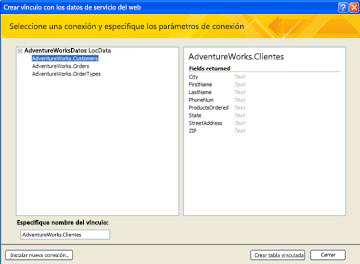
-
Si está disponible, en Especificar valores de parámetros opcionales, escriba un valor de parámetro para cada parámetro que desee usar para filtrar o limitar los datos externos.
-
Seleccione la tabla que desee usar.
-
Haga clic en Crear tabla vinculada.







